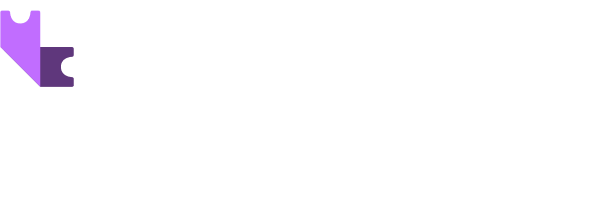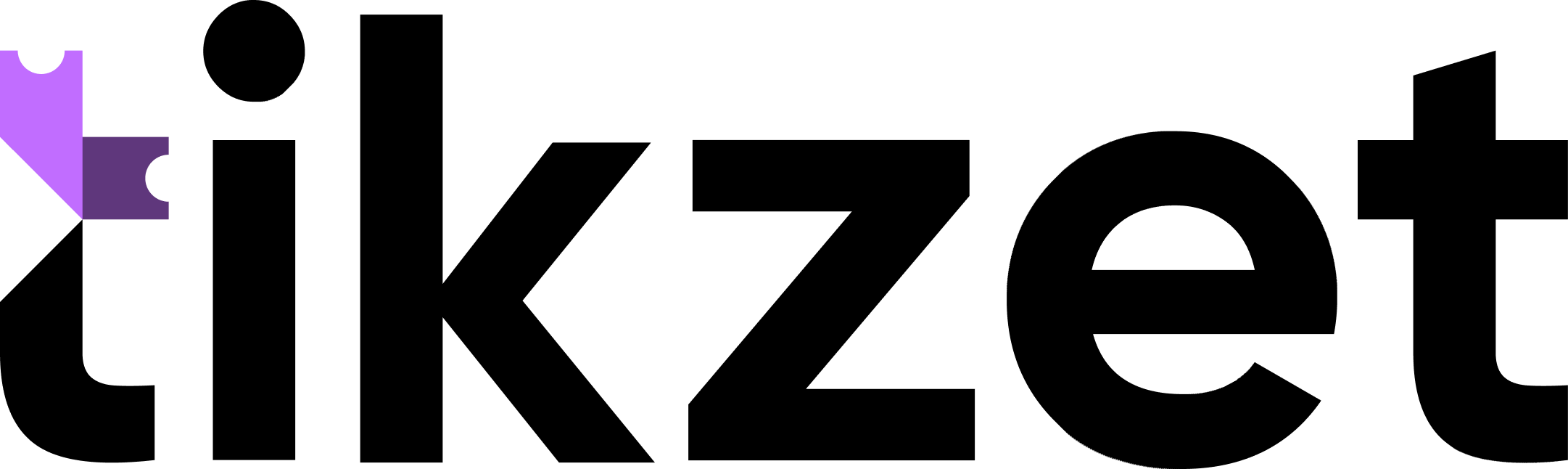Cobros Argentina
Tikzet no cobrará ningún cargo por servicio al cliente, por lo que este solo se pagará el valor de la entrada. Si deseas que tus eventos incluyan un cargo por servicio, comunícate con soporte para activar esa opción.
Puedes optar entre estos métodos de cobro:
Mercado Pago
¿Cómo vinculo mi cuenta?
Cuando hagas clic en la opción de Mercado Pago en la creación de evento, se te abrirá una ventana de Vinculación. Debés hacer clic en "Vincular".
Luego, se te abrirá otra ventana donde Mercado Pago te pedirá que aceptes los términos y condiciones y que autorices a Tikzet a realizar cobros automáticos.
Comisión
Mercado Pago cobrará su comisión al realizar una transacción. Esta será de:
- En el momento: 6,29% + IVA
- 5 días: 5,39% + IVA
- 10 días: 4,39% + IVA
- 18 días: 3,39% + IVA
- 35 días: 1,49% + IVA
Configurar el cobro instantáneo
Para esto, debes configurar “En el momento” en las opciones de liquidación de Checkouts de Mercado Pago. Puede hacerlo desde Checkouts en Mercado Pago.
También, puedes hacerlo siguiendo los pasos:
Ingresá a Tu negocio desde la pantalla de inicio de la app de Mercado Pago.
Seleccioná Costos y elegí el medio de cobro "Checkout".
Elegí la opción “Configurar” y seleccioná cuándo tener disponible el dinero de tus futuras ventas.
¡Listo! Vas a tener el dinero disponible en tu cuenta de Mercado Pago de acuerdo a las opciones que hayas elegido.
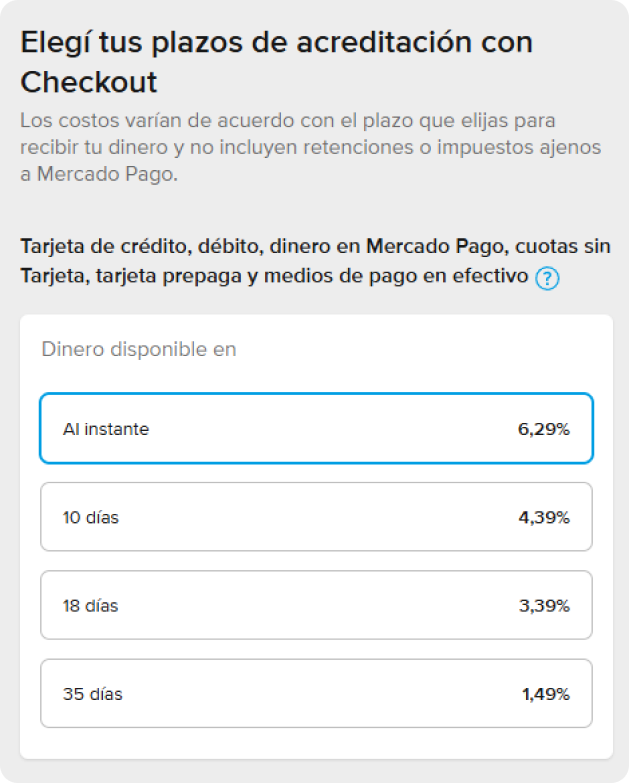
Ualá Bis
¿Cómo vinculo mi cuenta?
- Asegúrate de tener una cuenta de Ualá.
- Al crear un evento en Tikzet, seleccioná la opción de Ualá Bis.
- Se abrirá una ventana de vinculación. Hacé clic en "Vincular".
- Luego, aparecerá una ventana donde Ualá te pedirá aceptar los términos y condiciones y autorizar a Tikzet para realizar cobros automáticos.
Comisión
Ualá Bis cobrará su comisión al realizar una transacción, que será del 4,9% + IVA, y la acreditación será siempre instantánea.
Cobro instantáneo
En el caso de Ualá Bis, los cobros son siempre instantáneos, por lo que no es necesario realizar configuraciones adicionales.
Transferencias
Paso a paso para usar Transferencias
- Al crear un evento en Tikzet, seleccioná la opción de Transferencias.
- Se abrirá una ventana que te pedirá los datos de tu cuenta bancaria o billetera virtual. Estos son los datos que verán tus clientes al confirmar la compra.
- Publicá tu evento y accedé a todas las transferencias pendientes de aprobación desde Ventas -> Lista Digital. Podrás ver los datos del pagador y el comprobante de transferencia.
- Una vez que apruebes la compra, el cliente recibirá sus QR automáticamente.
Comisión
No se aplica ninguna comisión a las transferencias realizadas por este medio.